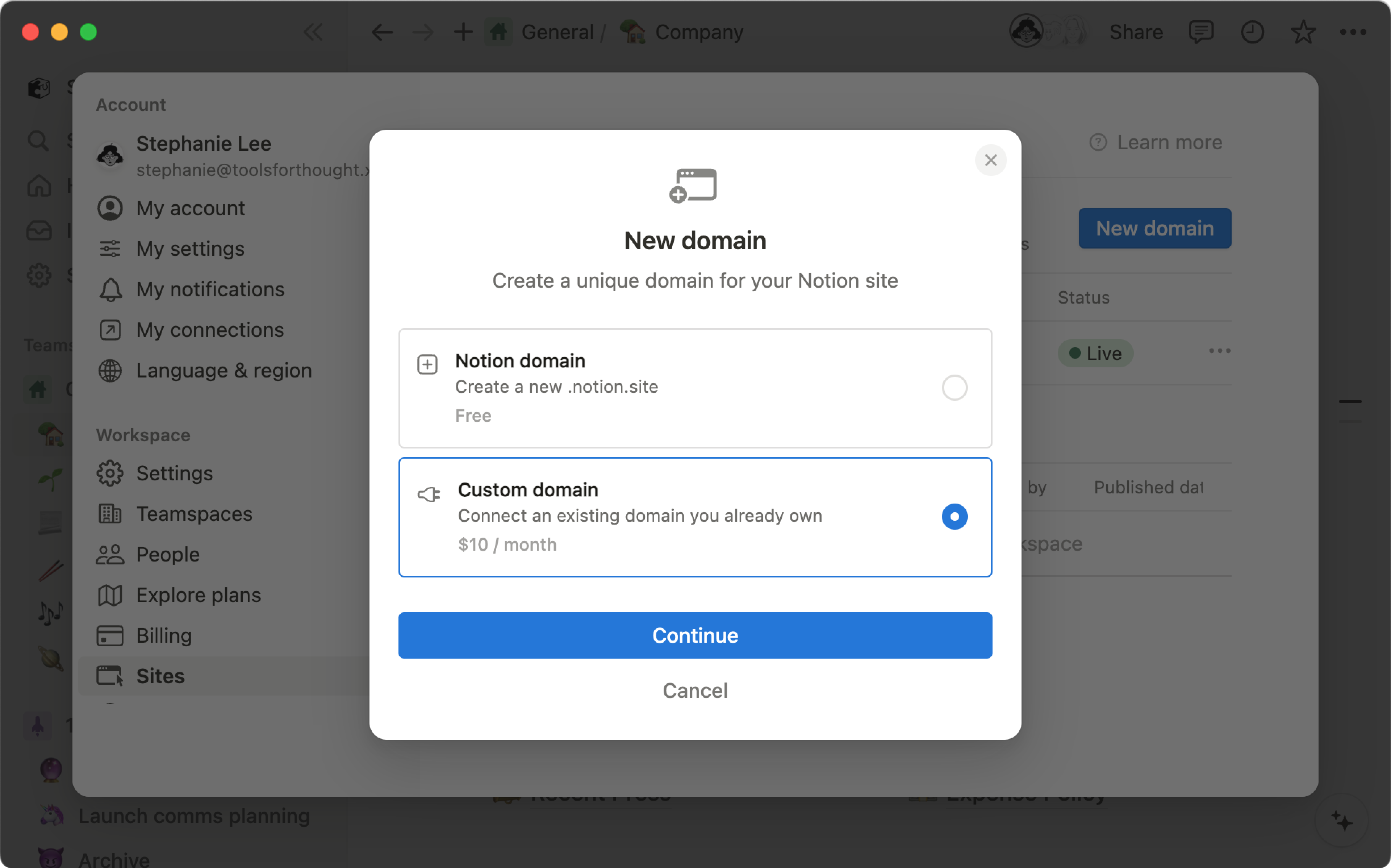Notion-Sites verwalten
Alle deine Notion-Sites lassen sich ganz einfach an einem Ort anzeigen und verwalten 🌐
Alle Workspace-Mitglieder können die Notion-Websites ihres Workspaces über Einstellungen in der Seitenleiste → Websites anzeigen und verwalten.
Von dort aus können die Workspace-Mitglieder:
Domains anzeigen, die zum Workspace gehören.
Notion-Websites anzeigen, auf die sie über einen Teamspace, eine Gruppe, eine übergeordnete Seite oder eine direkte Einladung zugreifen können.
Dies gilt nicht für Seiten, die für alle Personen mit einem Link verfügbar sind – du musst direkten Zugriff auf die Seite in Notion haben.
zur veröffentlichten Website gehen, ihre URL kopieren oder die Einstellungen für die Veröffentlichung öffnen.
Workspace-Besitzer/-innen können alle oben genannten Aktionen ausführen und dazu die Möglichkeit zur Veröffentlichung von Notion-Sites für ihren Workspace einschränken.
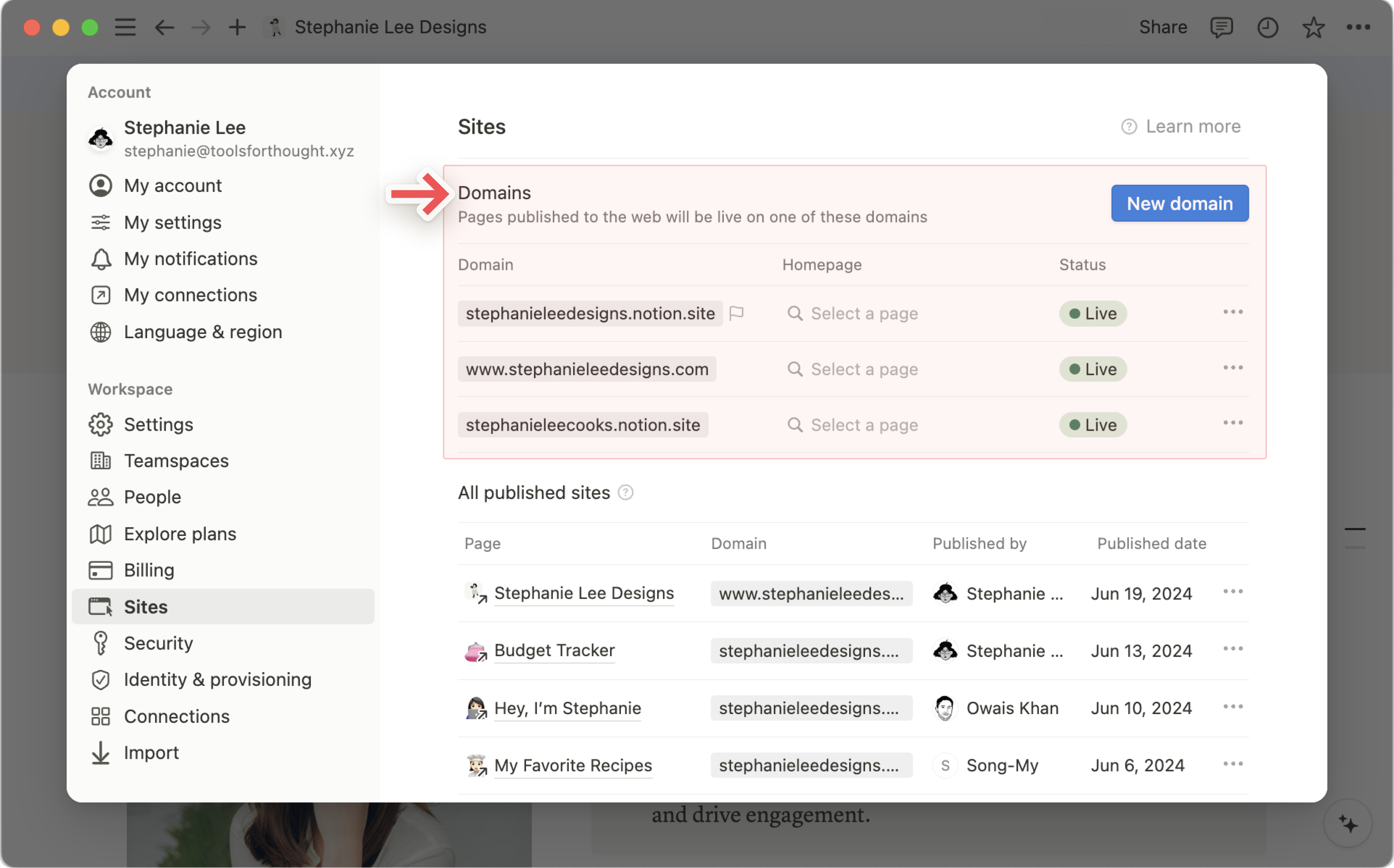
Neue Notion.site-Domains erstellen
Hinweis: Falls du einen Free Plan verwendest, steht dir eine (1) notion.site-Domain zu. Wenn du einen kostenpflichtigen Plan verwendest, stehen dir bis zu fünf solcher Domains zu.
So kannst du eine neue notion.site-Domain beanspruchen:
Gehe zu
Einstellungenin der Seitenleiste →Websites.Klicke neben
DomainsaufNeue Domain.Wähle
Notion-Domain→Weiter.Gib deine gewünschte Domain ein.
Wähle
Domain erstellen.
Benutzerdefinierte Domains verbinden
Note: The following is only available on Plus, Business, and Enterprise plans.
If you already own a custom domain, you can use it with Notion Sites by purchasing the add-on.
Learn how to connect a custom domain and how to set this up with common DNS providers in this article →
Wenn du eine benutzerdefinierte Domain mit Notion Sites verwendest, hast du zudem die Möglichkeit, etwaiges Notion-Branding für diese benutzerdefinierte Domain zu entfernen. Mehr über die individuelle Anpassung deiner Websites erfährst du in diesem Artikel →
Startseite der Domain ändern oder zuweisen
Note: The following is only available on Plus, Business, and Enterprise plans.
So kannst du die Startseite für eine Domain aktualisieren:
Gehe zu
Einstellungenin der Seitenleiste →Websites.Suche die Domain, deren Startseite du aktualisieren möchtest. Gehe anschließende unter
Startseitewie folgt vor:Wenn dir noch keine Startseite zugewiesen wurde, klicke auf
eine Seite auswählenund suche anschließend nach einer Seite und wähle sie aus. Nur Seiten, die bereits als Notion-Site unter dieser Domain veröffentlicht wurden, erscheinen in dieser Suche.Wenn dir bereits eine Startseite zugewiesen wurde, du sie aber ändern möchtest, wähle das Stift-Icon aus und suche anschließend nach der Seite und wähle sie aus.
Wenn dir bereits eine Startseite zugewiesen wurde, du sie aber löschen möchtest, klicke auf
X.
Domains aktualisieren, überprüfen oder löschen
So kannst du eine Domain aktualisieren, überprüfen oder löschen:
Gehe zu
Einstellungenin der Seitenleiste →Websites.Klicke neben deiner gewünschten Domain auf
•••.Wähle dort:
Aktualisieren, um den Namen deinernotion.site-Domain zu ändern. Sämtliche Änderungen gelten für alle deine aktiven Notion-Sites, die mit dieser Domain verknüpft sind. Gib einen neuen Namen ein und wähleÄnderungen speichern. Wenn du versuchst, den Namen deiner individuellen Domain zu aktualisieren, musst du den vorhandenen Namen löschen und eine neue individuellen Domain mit dem richtigen Namen hinzufügen.Löschen, um deine Domain zu entfernen. Wenn Notion-Sites bereits unter der zu löschenden Domain veröffentlicht wurden, wirst du aufgefordert, die Veröffentlichung dieser Websites zuerst aufzuheben.Validieren, um deine Individuelle Domain zu validieren.
Hinweis: Wenn in den Sites-Einstellungen neben deiner Domain eine Flagge angezeigt wird, kannst du die Domain nicht löschen. Hierbei handelt es sich um die Standard-Domain deines Workspaces, die bei der Erstellung deines Workspaces angelegt wurde.
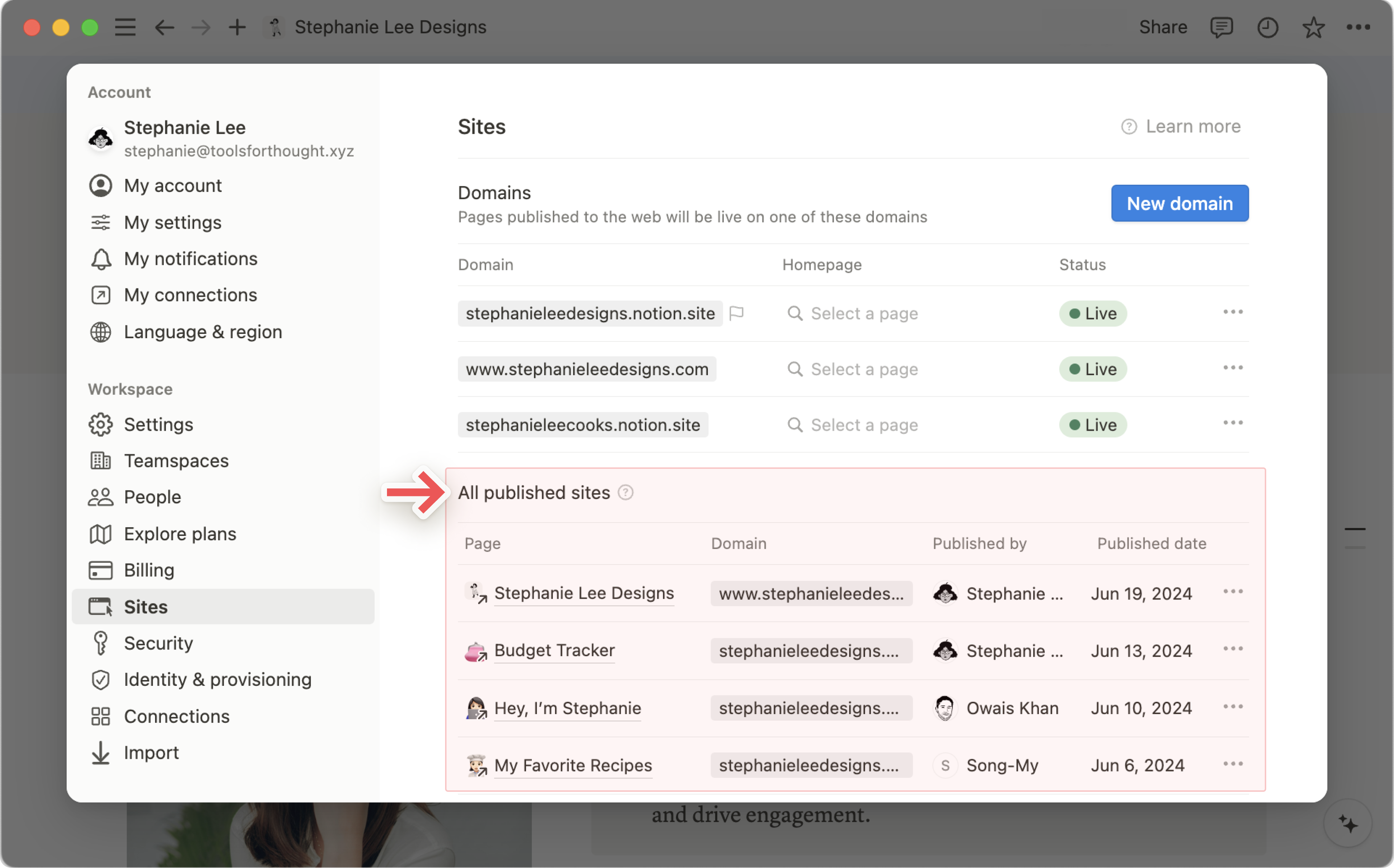
Gehe in der Seitenleiste auf Einstellungen → Websites → Alle veröffentlichten Websites, um zu sehen, welche deiner Notion-Seiten als Notion-Sites veröffentlicht wurden. Von hier aus kannst du:
die Namen deiner Notion-Seiten, die Domain, mit der sie verknüpft sind, die Person, die sie veröffentlicht hat, sowie den Zeitpunkt ihrer Veröffentlichung ansehen.
Wähle
•••neben jeder veröffentlichten Seite, um die Website anzuzeigen, den Link zu kopieren oder die Veröffentlichungseinstellungen aufzurufen.